Jak skonfigurować swoje Superwykresy
Ustawienia wykresu umożliwiają precyzyjne dostosowanie wykresów do Twojego stylu handlu. Dzięki nim możesz zmieniać wygląd, typ, elementy wizualne, skalę cenową i wiele więcej, aby stworzyć idealne środowisko do analizy.
Ten przewodnik pomoże Ci lepiej zrozumieć każde z ustawień wykresu.
- Jak uzyskać dostęp do ustawień Superwykresów
- Symbol
- Linia statusu
- Skale i linie
- Obszar roboczy
- Handel
- Alerty
- Wydarzenia
- Więcej ustawień skali cenowej
- Szablon
Dodatkowo, przyjrzymy się czterem typom skali cenowej i ich różnicom.
Jak uzyskać dostęp do ustawień Superwykresów
Aby przejść do ustawień wykresu, kliknij ikonę koła zębatego na górnym pasku narzędzi lub na dole wykresu. Możesz też dwukrotnie kliknąć linię cenową lub słupki, aby otworzyć okno ustawień.

Przyjrzyjmy się teraz, co możesz tutaj dostosować.
Symbol
To menu automatycznie dostosowuje się do typu wykresu , z którego korzystasz, i zawiera ustawienia charakterystyczne dla każdego z nich. Możesz tu m.in. wybrać wygląd wykresu – kolory, przezroczystość, szerokość i inne parametry.
W sekcji Modyfikacja danych możesz zarządzać danymi, które są wyświetlane:
- Dla akcji i funduszy: wybierz sesję (regularną lub rozszerzoną)
- Dla kontraktów terminowych: dostosuj dane do zmian kontraktów (umożliwia korektę wsteczną dla kontraktów continuous futures, eliminując luki cenowe)
- Dla dywidend: dostosuj dane aby uwzględniać wypłaty dywidend, co wpływa na dokładność wykresów
- Precyzja: wybierz format ceny do wyświetlania na skali cenowej oraz przy linii statusu
- Strefa czasowa: ustaw konkretną strefę lub wybierz „Giełda”, aby wykres automatycznie dopasował czas

Linia statusu
Tutaj ustawisz, jakie informacje mają być widoczne obok symbolu – logo, tytuł, wartości wykresu itp. Włączaj/wyłączaj poszczególne opcje, by zobaczyć efekty.
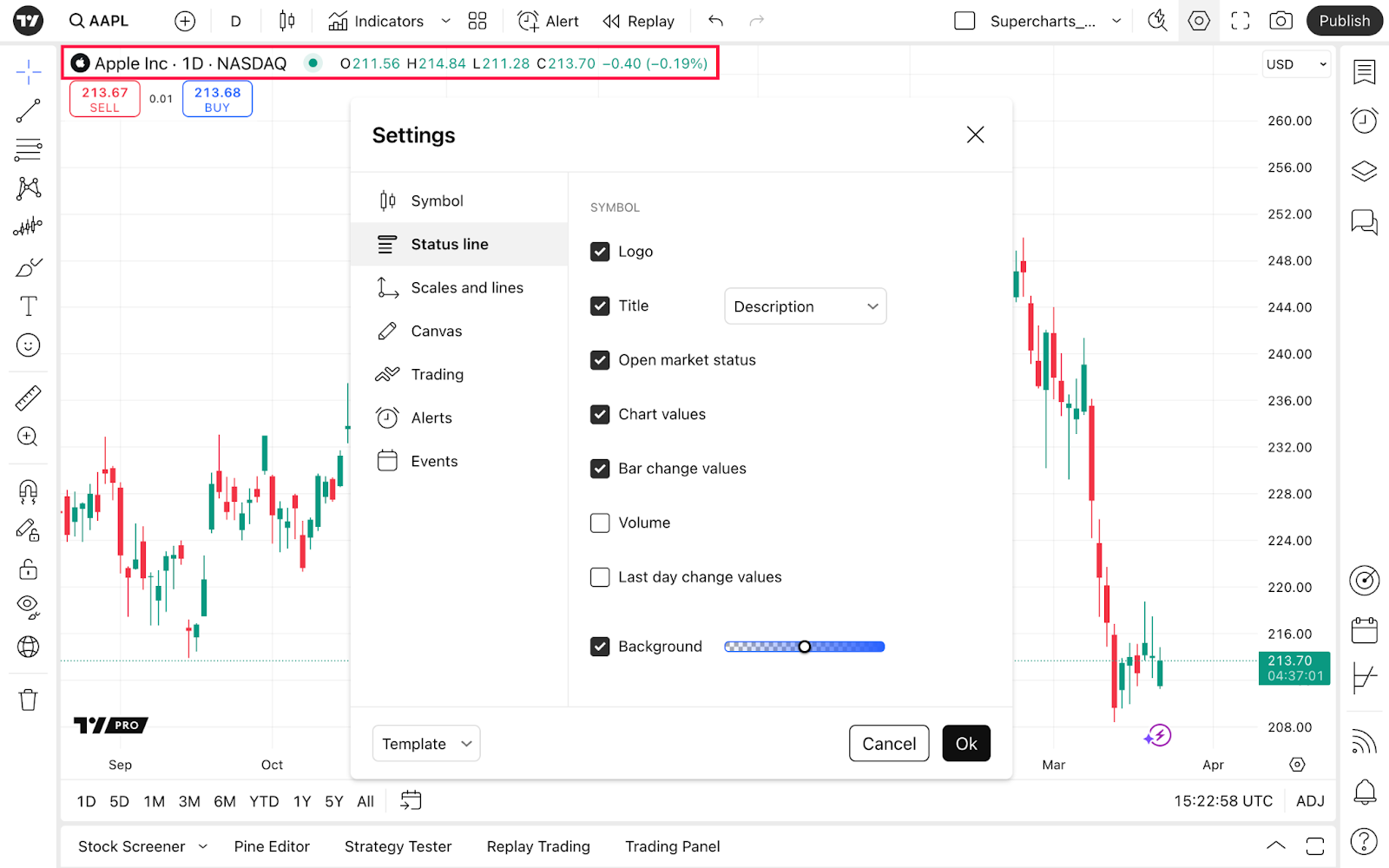
Skale i linie
Zdecyduj, jakie etykiety i wartości będą wyświetlane na skalach cenowych i czasowych. Sekcja dzieli się na trzy części:
- Skala cenowa – waluta i jednostki, tryb skali, blokada stosunku ceny do słupków, pozycja skali
- Etykiety i linie cenowe – nachodzenie etykiet, przycisk ceny do tworzenia alertów, odliczanie do zamknięcia świecy, wartości symboli (min/max), format, widoczność i kolory
- Skala czasowa – dni tygodnia, format daty i godziny, przypięcie wykresu do lewej strony przy zmianie interwałów

Obszar roboczy
W tej zakładce możesz nadać wykresowi styl. Podzielona jest na cztery sekcje:
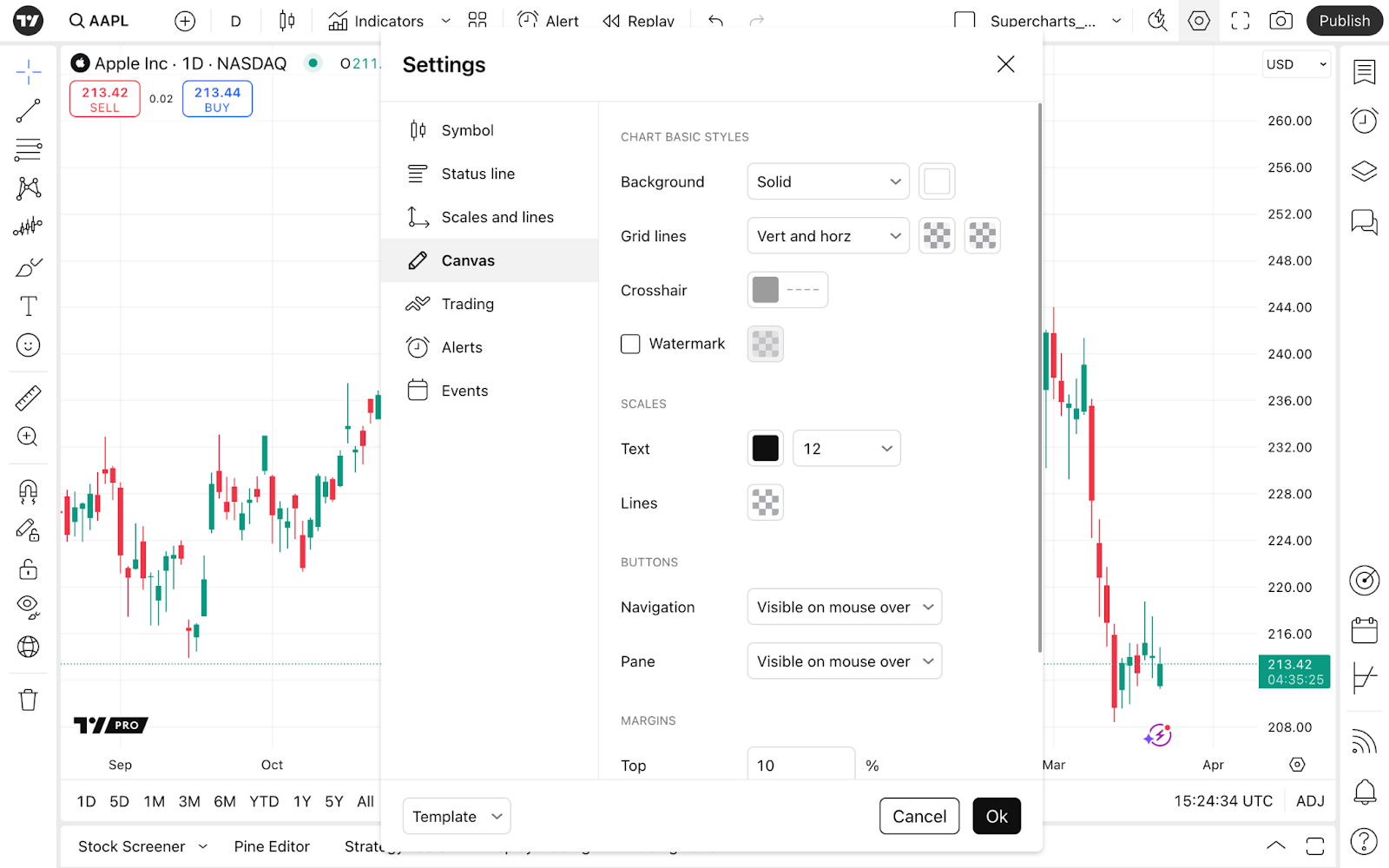
Podstawowe style wykresu
Wybierz kolor tła (stały lub gradient).
Wybierz linie siatki (pionowe, poziome, oba rodzaje lub brak), ich kolor i przezroczystość.
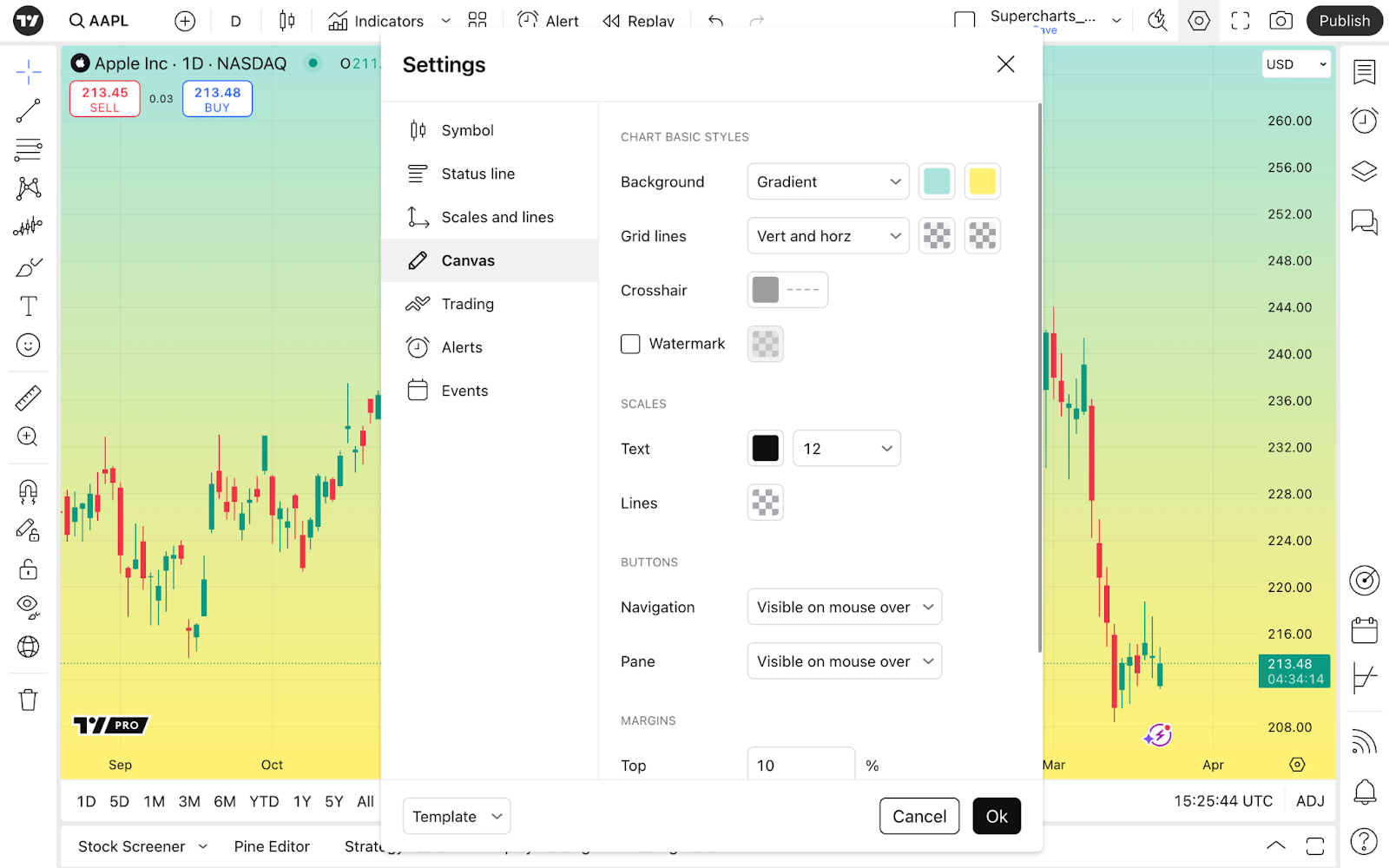
Po wybraniu wskaźnika pojawi się opcja Separator paneli – to linia oddzielająca wykres cenowy od wskaźników. Można ustawić jej kolor i przezroczystość.
Celownik (Crosshair), który podąża za kursorem – ustawia kolor, przezroczystość, grubość i styl.
Znak wodny – pokazuje symbol i interwał czasowy; ustawienia: kolor i przezroczystość.

Skale
Skale znajdują się po prawej i dolnej stronie wykresu. Ustaw rozmiar czcionki oraz kolory tekstu i linii dla lepszej widoczności.
Przyciski
Tutaj możesz ustawić widoczność przycisków nawigacyjnych i paneli.
Przyciski nawigacyjne – na dole wykresu, umożliwiają przybliżanie, przewijanie lub reset widoku.
Przyciski paneli – pozwalają przesuwać panele wykresu, maksymalizować, zwijać i usuwać.

Marginesy
Ustaw odległość linii cenowej od górnej, dolnej i prawej krawędzi wykresu.
Trading
W tej zakładce możesz przygotować swój wykres do składania zleceń i pobierania z nich informacji. Jest on podzielony na dwie sekcje — Ogólne i Wygląd. W Ogólnych możesz wybrać wyświetlanie przycisków i dźwięków powiadomień. Różne dostosowania wykresu w Wyglądzie pomogą Ci uzyskać więcej informacji o Twoich transakcjach z etykiet na skali cenowej i obok niej.

Ogólne
Tutaj możesz wybrać, czy chcesz wyświetlać przyciski kupna i sprzedaży, co umożliwia łatwe składanie zleceń po cenie rynkowej.
Następnie możesz wybrać Natychmiastowe składanie zamówień aby okno ilości pojawiło się między przyciskami kupna i sprzedaży. Następnie będziesz mógł wybrać kwotę aktywów, którymi chcesz handlować.
! Uwaga: Okno natychmiastowego składania zlecenia wyświetli się tylko wtedy, gdy Twój broker jest połączony.

W Odtwórz dźwięk podczas wykonywania, możesz wybrać dźwięk, który chcesz odtworzyć podczas wykonywania swojego zlecenia.
W Powiadomienia, możesz wybrać zdarzenia, o których chcesz być powiadamiany. Jeśli wybierzesz opcję „Tylko odrzucenie”, nie otrzymasz żadnych powiadomień poza odrzuconymi zamówieniami. Wybierz opcję „Wszystkie wydarzenia”, aby otrzymywać powiadomienia o wszystkich z nich, np. o wypełnionych, umieszczonych i innych.
Wygląd
Zaznacz Pozycje, a następnie wybierz Zysk i strata, jeśli chcesz zobaczyć zmiany ceny swojej pozycji bezpośrednio na wykresie. Wybierz wartość zmiany pozycji w pieniądzach, znacznikach lub procentach.
! Uwaga: wybieranie percent wyświetli zmiany procentowe ceny, a nie rzeczywiste zyski lub straty procentowe dla pozycji. Na przykład, złożenie zlecenia z dźwignią x2 oznacza, że przy zmianie ceny o 1% otrzymujesz 2% zysku lub straty. Jednak wartość tutaj nadal będzie wyświetlana jako 1%.
Następnie następuje Przycisk Odwróć po najechaniu kursorem, który pojawia się po najechaniu kursorem na wartości zmiany ceny. Pozwala to na natychmiastowe odwrócenie pozycji. Ta funkcja może być używana na rynkach o wysokiej zmienności i w strategiach skalpowania, gdy nie masz czasu na wypełnienie szczegółów zlecenia i potrzebujesz, aby zostało ono wykonane natychmiast.

Włącz opcję Zlecenia, jeśli chcesz zobaczyć wartości otwartych zleceń dla tego konkretnego instrumentu.
W sekcji Zysk i strata zlecenia wspornikowego możesz wybrać sposób wyświetlania wartości Twoich zleceń: w pieniądzu, tickach lub procentach.
Realizacje są przedstawiane jako czerwone strzałki w przypadku wykonanych zleceń sprzedaży oraz jako niebieskie strzałki w przypadku wykonanych zleceń kupna.
Etykiety realizacji to wartości cenowe tych zleceń, pojawiające się w pobliżu skali cenowej.
Rozszerzona linia ceny dla pozycji i zleceń może pomóc w identyfikowaniu poziomów cenowych.
Dzięki funkcji Wyrównanie zleceń i pozycji możesz wybrać umiejscowienie etykiet: po prawej, lewej stronie lub na środku.
Włącz Zlecenia, Realizacje i Pozycje na zrzutach ekranu, jeśli chcesz, aby te wartości były widoczne na Twoich zrzutach.
Alerty
Tutaj możesz zarządzać sposobem wyświetlania alertów na wykresie. Są to ustawienia wyłącznie dla wyglądu alertów. Odwiedź naszą bazę wiedzy, aby dowiedzieć się więcej o alertach TradingView i o tym, jak działają.
Wracając do ustawień wykresu, wybierz kolor linii Alertów i zaznacz opcję Tylko aktywne alerty, jeśli nie chcesz, aby wygasłe lub nieaktywne alerty rozpraszały Cię podczas analizy.
Przełącz Głośność alertu, aby zmienić poziom dźwięku alertów.
Włącz Automatyczne ukrywanie komunikatów, aby wyskakujące powiadomienia alertów automatycznie znikały po 20 sekundach.

Wydarzenia
Ta sekcja daje Ci podgląd pomysłów społeczności oraz nadchodzących wydarzeń korporacyjnych, takich jak dywidendy, splity akcji oraz raporty wyników i przychodów.
Pomysły są wyświetlane w pobliżu linii cenowej i oznaczone kolorem zielonym, czerwonym lub pomarańczowym, w zależności od byczego, niedźwiedziego lub neutralnego sentymentu. Koniecznie zapoznaj się z naszymi Zasadami aby znać politykę TradingView w zakresie publikacji.
Dywidendy przedstawiają wypłaty firmy dla akcjonariuszy za każdą posiadaną akcję. Mogą się one znacznie różnić – od centów do dolarów – lub może ich nie być wcale.
Podczas splitów akcji firma emituje i rozdziela nowe akcje, jednocześnie obniżając cenę aktualnych akcji zgodnie z proporcją splitu.
Przykład: Firma XYZ ma milion akcji po 1000 USD za sztukę. Łączna wartość rynkowa akcji XYZ wynosi miliard dolarów. Firma XYZ decyduje się na split 10:1. Po takim splicie liczba akcji wzrasta dziesięciokrotnie – do 10 milionów, a cena jednej akcji spada dziesięciokrotnie – do 100 USD. Łączna wartość pozostaje taka sama – miliard dolarów.
Ponieważ akcje są kupowane za pośrednictwem autoryzowanych brokerów, dodatkowe akcje są automatycznie dodawane do portfela inwestora. Po splicie 10:1 za każdą posiadaną akcję inwestorzy otrzymują 9 dodatkowych.
W przypadku wyników finansowych, uzyskasz dostęp do dat raportów, szacowanych i rzeczywistych przychodów oraz więcej. Kliknij przycisk Więcej danych finansowych, aby przejść do danych finansowych danego symbolu.
Włączenie Przerwy na wyniki spowoduje narysowanie linii od etykiety wydarzenia do osi czasu w celu lepszej widoczności.
Najnowsze wiadomości mają wygląd fioletowej błyskawicy. Tam znajdziesz ciekawostkę dnia dla danego symbolu i łatwo przejdziesz do Strumienia wiadomości.

Włącz Powiadomienia o wiadomościach, aby być na bieżąco w dynamicznym środowisku tradingowym.
Więcej ustawień skali cenowej
Jak wspomniano wcześniej, inny sposób dostępu do ustawień to kliknięcie ikony koła zębatego na dole skali cenowej — kliknij „Więcej ustawień…”, aby otworzyć opisane właśnie okno.
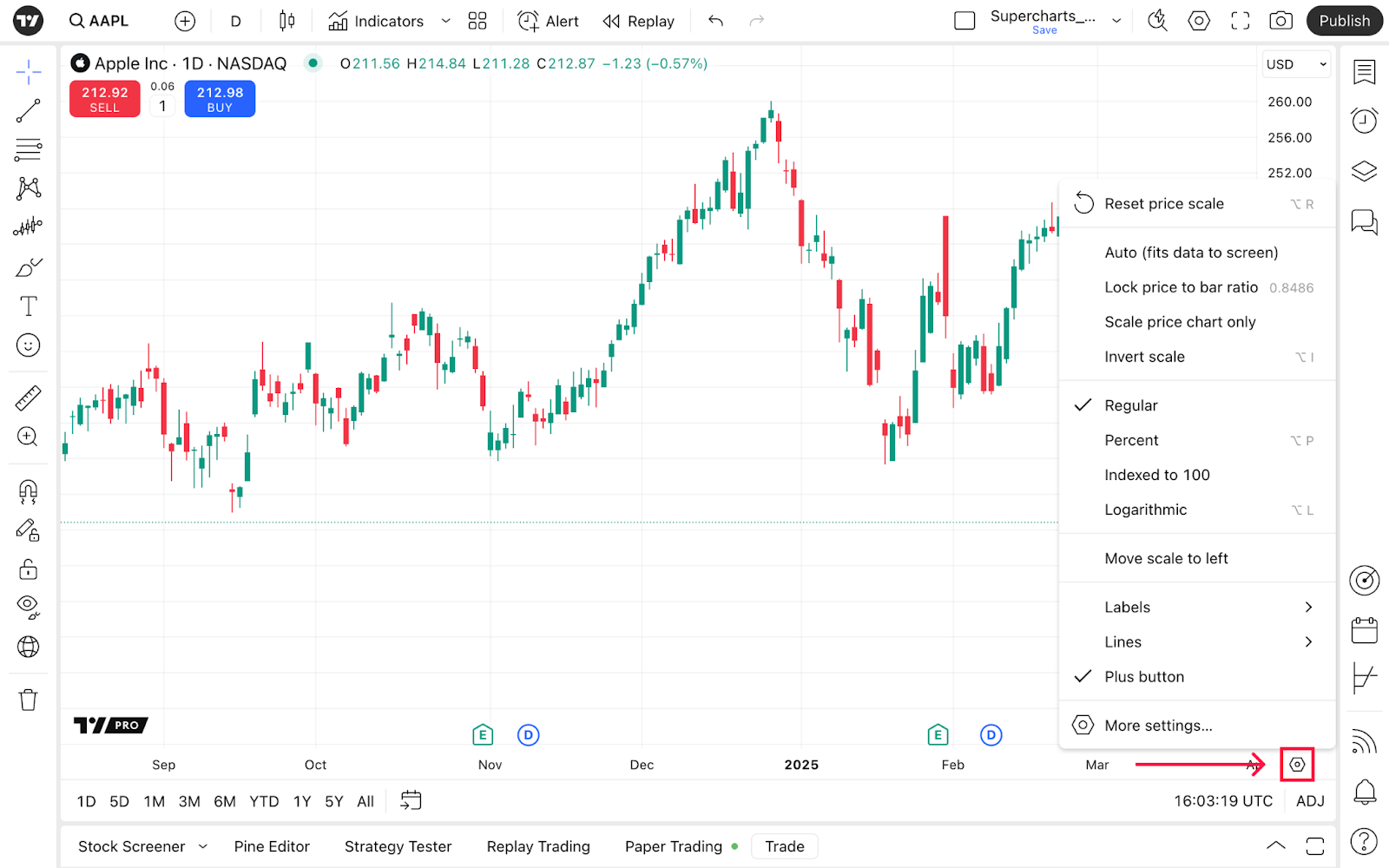
Nowością są tutaj różne ustawienia skali, z których każde służy zupełnie innym celom.
- Resetuj skalę cen automatycznie dopasowuje linię cen do rozmiaru ekranu i włącza tryb Auto, który dopasowuje dane do ekranu.
- Skaluj tylko wykres cenowy wyłącza skalowanie wskaźników lub innych elementów wykresu.
- Odwrócenie skali zmienia relację aktywów.
Przykład: AAPL to symbol dla proporcji akcji Apple do dolara amerykańskiego. Odwrócenie skali dla AAPL oznacza, że teraz widzisz proporcję dolara amerykańskiego do akcji Apple.
Następnie mamy cztery typy skali cenowej. Każda z nich używa innej metody mierzenia odległości między poziomami cenowymi na osi Y:
- Zwykła – skala liniowa, która używa wartości absolutnych zmian cen do rysowania linii cenowej. Odległość między 40 a 80 USD będzie taka sama jak między 400 a 440 USD, mimo że to zupełnie inne okazje inwestycyjne.
- Procentowa – skala liniowa, która używa procentowych wartości zmian cen do rysowania linii cenowej. Każda zmiana ceny reprezentowana jest przez stałą odległość od punktu początkowego wykresu.
- Zindeksowana do 100 – skala idealna do porównywania zupełnie różnych wartości. Pierwsza wartość na wykresie to 100. Aby obliczyć kolejne wartości, dodaje się procentową zmianę każdego symbolu względem pierwszej wartości do 100.
- Logarytmiczna – skala wykładnicza, która używa procentowych zmian cen do rysowania linii cenowej. Odległość między 40 a 80 USD będzie dziesięciokrotnie większa niż między 400 a 440 USD, ponieważ reprezentuje odpowiednio wzrost o 100% i 10%.
Uwaga: wyłączenie skali logarytmicznej przywraca wykres do zwykłej skali cenowej, nawet jeśli wcześniej wybrano skalę procentową lub zindeksowaną do 100.
W ustawieniach możesz wybrać stronę — lewą lub prawą — dla skali na wykresie.
W sekcji Etykiety i Linie możesz wybrać, które informacje chcesz widzieć na wykresie.
Szablon
Zawsze możesz zapisać ustawienia wykresu i szybko je zmieniać za pomocą tego menu.
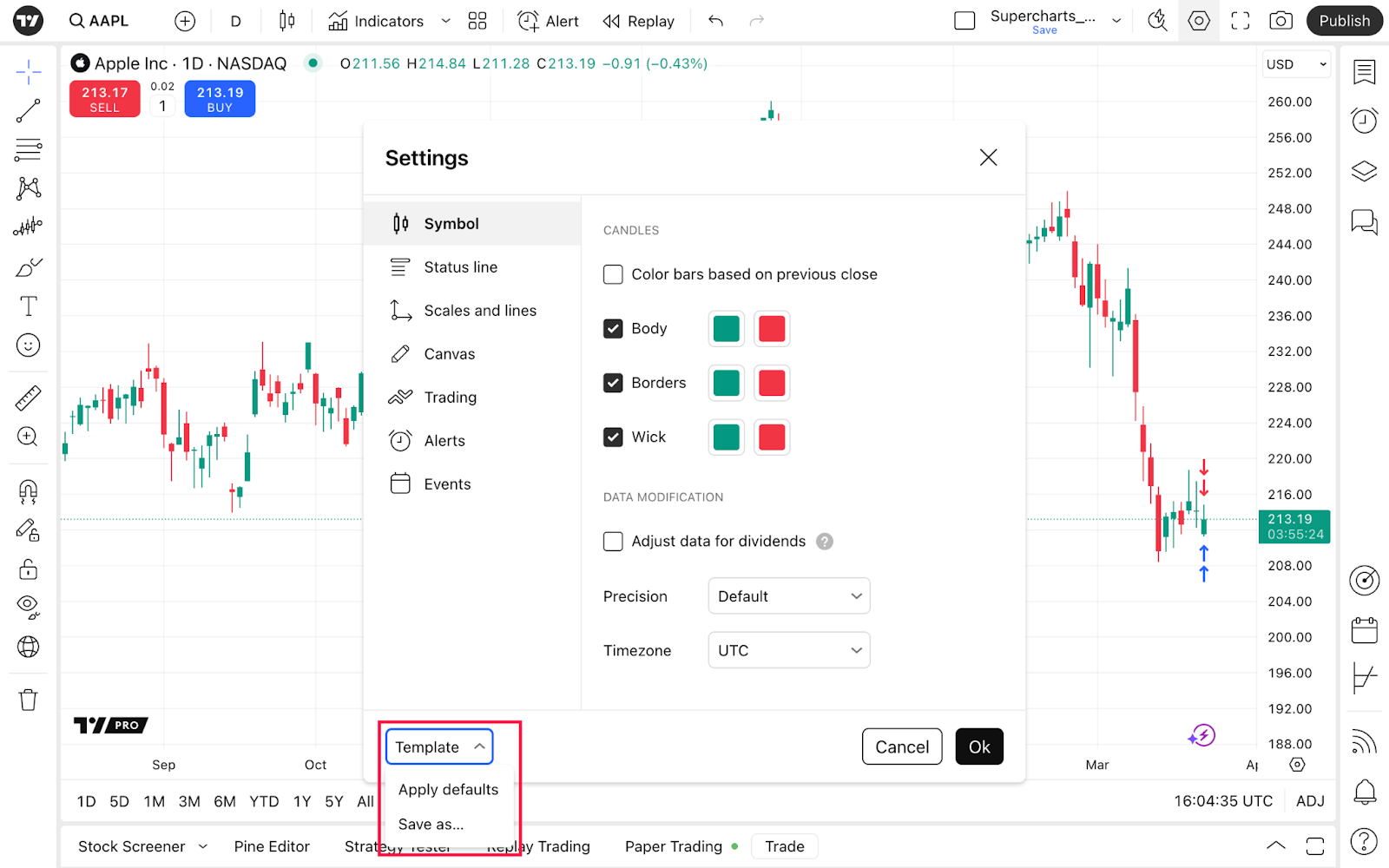
Uwaga: ustawienia wykresu mogą się różnić w zależności od typu wykresu i symbolu. Sekcja Symbol zmienia się zgodnie z wybranym typem wykresu, a wydarzenia korporacyjne, takie jak splity akcji, są niemożliwe w przypadku Bitcoina.
Po tym, jak nauczysz się konfigurować wykres, przeczytaj również inne artykuły, aby opanować analizę i trading: